Deathgarden: Bloodharvest, niski FPS i naprawa lagów
Opublikowany: 2020-05-08Jeśli jesteś na tej stronie, nie musisz już wyrywać sobie włosów z powodu problemów z wydajnością w Deathgarden: Bloodharvest. Zebraliśmy różne rozwiązania robocze, które pomogą Ci pozbyć się problemu.
Zacznij od sprawdzenia specyfikacji komputera
Na komputerach, które nie spełniają minimalnych wymagań gry, spodziewane są niskie FPS i problemy z wydajnością. Musisz zacząć od upewnienia się, że Twój komputer nie jest jednym z nich. Jeśli tak, to do ciebie należy dokonanie niezbędnych ulepszeń, gdzie tylko możesz. Widzieliśmy przypadki, w których użytkownicy przechodzili od razu do instalacji bez sprawdzania, czy ich komputery mają to, czego potrzeba do uruchomienia gry.
Jeśli nie sprawdziłeś specyfikacji swojego komputera pod kątem wymagań systemowych Deathgarden: Bloodharvest, zapewniamy Cię: poniżej znajdziesz wszystkie potrzebne informacje.
Minimalne wymagania sprzętowe Deathgarden: Bloodharvest
System operacyjny: Windows 7; Windows 8; Windows 8.1. Pamiętaj, że twój system operacyjny musi być 64-bitowy.
Procesor: Intel Core i5-2500K; AMD FX-8120 ośmiordzeniowy
Pamięć systemowa: 8 GB RAM
GPU: Nvidia GeForce GTX 770; AMD Radeon HD 7970; R9 280 X
Pamięć: 20 GB wolnego miejsca
DirectX: wersja 11
Sieć: szerokopasmowe połączenie internetowe
Jeśli chcesz płynnej pracy przy wysokich ustawieniach, spełnienie minimalnych wymagań nie wystarczy; Twój system musi wykraczać poza te wymagania.
Poniższe kroki pokażą Ci, jak sprawdzić aktualną specyfikację komputera:
- Na pasku zadań kliknij prawym przyciskiem myszy przycisk Start i wybierz Ustawienia z menu Szybki dostęp, aby otworzyć aplikację Ustawienia. Możesz szybciej uruchomić aplikację za pomocą kombinacji klawiszy Windows + I.
- Po wyświetleniu Ustawień kliknij etykietę System.
- Po wyświetleniu strony System przejdź do lewego okienka, przewiń w dół, a następnie wybierz Informacje.
- Teraz przejdź do okna głównego (zakładka Informacje) i sprawdź specyfikacje systemu w Specyfikacje urządzenia. W tym miejscu zobaczysz między innymi markę, model i architekturę swojego procesora oraz rozmiar pamięci RAM.
- Jeśli chcesz sprawdzić, ile masz miejsca na dane, kliknij dwukrotnie Ten komputer na pulpicie i przejdź do opcji Urządzenia i dyski.
- Aby sprawdzić szczegóły karty graficznej, wykonaj następujące kroki:
- Kliknij prawym przyciskiem myszy przycisk Start i wybierz Uruchom.
- Po otwarciu Uruchom wpisz „dxdiag” (bez cudzysłowów) w polu tekstowym i kliknij przycisk OK lub naciśnij klawisz Enter.
- Po wyświetleniu okna narzędzia diagnostycznego DirectX przejdź do karty Wyświetlacz i sprawdź szczegóły karty graficznej, takie jak marka i model oraz wersja sterownika.
Uruchom grę na wszystkich rdzeniach swojego procesora
W dzisiejszych czasach procesory mają wiele rdzeni. Jeśli chcesz nadać grze wymaganego przyspieszenia, umożliwienie jej pełnego wykorzystania zasobów procesora jest dobrym rozwiązaniem. Aby to zrobić, musisz przypiąć grę do wszystkich rdzeni procesora, korzystając z funkcji Powinowactwo procesora w Menedżerze zadań lub zmieniając opcje uruchamiania w kliencie Steam.
Poniżej pokażemy, jak wykonać obie czynności.
Za pomocą Menedżera zadań:
- Upewnij się, że Deathgarden: Bloodharvest działa.
- Uruchom Menedżera zadań, klikając prawym przyciskiem myszy przycisk Start i wybierając Menedżer zadań w menu Szybki dostęp. Możesz także użyć kombinacji klawiszy Ctrl + Shift + Esc, aby przywołać aplikację.
- Upewnij się, że możesz wyświetlać karty w Menedżerze zadań. Jeśli nie, kliknij Więcej szczegółów w lewej dolnej części mini okna.
- Znajdź Deathgarden: Bloodharvest, kliknij go prawym przyciskiem myszy, a następnie kliknij Przejdź do szczegółów w menu kontekstowym.
- Zostaniesz przeniesiony do zakładki Szczegóły z podświetlonym wpisem gry.
- Ponownie kliknij grę prawym przyciskiem myszy, a gdy otworzy się menu kontekstowe, kliknij Ustaw powinowactwo.
- Gdy pojawi się okno dialogowe Powinowactwo procesora, zaznacz pola wszystkich rdzeni, a następnie kliknij przycisk OK.
- Teraz wyjdź z gry i uruchom ją ponownie, aby sprawdzić jej stan wydajności.
Zainstaluj najnowszą wersję sterownika karty graficznej
Jeśli sterownik karty graficznej jest nieaktualny, brakuje go lub jest uszkodzony, gra nie będzie poprawnie renderowana. Większość przetwarzania grafiki, które obsługuje twój procesor graficzny, zależy od sterownika. Problemy ze sterownikami są dość powszechne i zawsze obniżają wydajność każdej gry. Jeśli od jakiegoś czasu nie aktualizowałeś swojej karty graficznej, powinieneś to zrobić.
Nawet jeśli niedawno zaktualizowałeś kartę, nadal zalecamy ponowne przejście przez ten proces, ponieważ możliwe, że nie zrobiłeś tego prawidłowo. W każdym razie powinieneś zacząć od odinstalowania bieżącego sterownika, aby uniknąć wszelkich konfliktów. Poniższe kroki pokażą Ci, co zrobić:
- Przywołaj narzędzie wyszukiwania, naciskając jednocześnie klawisze Windows i S na klawiaturze. Możesz także kliknąć ikonę lupy na pasku zadań, aby przywołać pole wyszukiwania.
- Wpisz „menedżer urządzeń” (bez cudzysłowów), gdy pojawi się pasek wyszukiwania.
- Gdy zobaczysz Menedżera urządzeń w wynikach wyszukiwania, kliknij go.
- Po wyświetleniu programu przejdź do menu Karty graficzne i kliknij strzałkę obok niego.
- Następnie kliknij prawym przyciskiem myszy kartę graficzną i kliknij Odinstaluj urządzenie z menu kontekstowego.
- Zaznacz pole wyboru obok „Usuń oprogramowanie sterownika dla tego urządzenia” po otwarciu okna potwierdzenia odinstalowania urządzenia, a następnie kliknij Odinstaluj.
- Po zakończeniu procesu przez system Windows uruchom ponownie system.
Po zakończeniu usuwania sterownika zainstaluj jego najnowszą wersję. Można to zrobić na różne sposoby, a my przeprowadzimy Cię przez każdy proces.
Korzystanie z narzędzia Windows Update
Usługa Windows Update pobiera i instaluje aktualizacje sterowników dla różnych urządzeń, w tym sterownika karty graficznej. Chociaż dzieje się to w tle, gdy te sterowniki stają się dostępne, nadal możesz sprawdzić, czy narzędzie nie wykonuje swojej pracy, zwłaszcza jeśli korzystasz z połączenia taryfowego.
Poniższe kroki przeprowadzą Cię przez ten proces:
- Przejdź do menu Start i kliknij koło zębate obok swojej nazwy użytkownika, aby uruchomić aplikację Ustawienia. Aby przywołać aplikację, używając klawiatury, naciśnij jednocześnie logo Windows i klawisz I.
- Po wyświetleniu ekranu głównego aplikacji Ustawienia przejdź do dolnej części okna i kliknij ikonę Aktualizacja i zabezpieczenia.
- Następnie kliknij przycisk „Sprawdź aktualizacje” po pojawieniu się interfejsu Windows Update.
- Jeśli twój system operacyjny jest aktualny, przejdź do następnej metody. Jeśli nie, zezwól usłudze Windows Update na pobranie wszystkich dostępnych aktualizacji.
- Po pobraniu aktualizacji kliknij przycisk Uruchom ponownie teraz, aby umożliwić narzędziu ponowne uruchomienie komputera i wykonanie instalacji.
- Po normalnym uruchomieniu komputera uruchom grę, aby sprawdzić problem.
Korzystanie z Menedżera urządzeń
Menedżer urządzeń może pomóc w wyszukaniu zaktualizowanego sterownika karty graficznej na serwerach Microsoft i jego automatycznej instalacji. Możesz także użyć Menedżera urządzeń, aby zainstalować aktualizacje sterowników, które już pobrałeś na swój komputer. Zalecamy jednak, aby umożliwić narzędziu wyszukanie podpisanego sterownika i pobranie go bezpośrednio z firmy Microsoft.
Poniższe kroki przeprowadzą Cię przez ten proces, jeśli nie wiesz, jak korzystać z narzędzia:
- Naciśnij jednocześnie klawisz z logo Windows i klawisz S, aby otworzyć funkcję wyszukiwania.
- Wpisz „menedżer urządzeń” (bez cudzysłowów) w polu tekstowym i kliknij Menedżer urządzeń.
- Po wyświetleniu okna Menedżera urządzeń przejdź do menu Karty graficzne i kliknij strzałkę obok niego.
- Kliknij prawym przyciskiem myszy kartę graficzną, a następnie kliknij Aktualizuj sterownik.
- Po wyświetleniu okna Aktualizuj sterownik kliknij „Wyszukaj automatycznie zaktualizowane oprogramowanie sterownika”.
- Zezwól systemowi Windows na wyszukanie sterownika i pobranie go.
- Po zakończeniu procesu uruchom ponownie komputer i uruchom Deathgarden: Bloodharvest, aby sprawdzić, czy występuje problem.
Korzystanie z dedykowanego programu innej firmy
Menedżer urządzeń i Windows Update nie zainstalują zaktualizowanego sterownika karty graficznej, jeśli nie jest on dostępny na serwerach firmy Microsoft. Powodem jest to, że Microsoft czasami opóźnia się z harmonogramem wydań, ponieważ musi przeprowadzić dodatkowe testy po wydaniu sterownika przez producenta karty.
Jeśli chcesz wyprzedzić to i zainstalować już dostępny sterownik, możesz to łatwo zrobić za pomocą programu Auslogics Driver Updater. Ten program oferuje więcej niż tylko aktualne aktualizacje. Kiedy go używasz, nie musisz przechodzić przez stres związany z indywidualnym wyszukiwaniem aktualizacji sterowników. Narzędzie będzie regularnie skanować komputer w celu wyszukania sterowników urządzeń, które są nieaktualne, brakujące lub uszkodzone. Po otrzymaniu tych sterowników daje możliwość automatycznej instalacji ich zaktualizowanych wersji.
Auslogics Driver Updater nie naraża systemu na ryzyko. Został opracowany w celu rozpoznawania oficjalnie podpisanych sterowników i ich instalowania. Ponadto za każdym razem, gdy w przyszłości zaktualizuje sterowniki urządzeń, upewni się, że została utworzona kopia zapasowa poprzedniej wersji na wypadek konieczności przywrócenia.
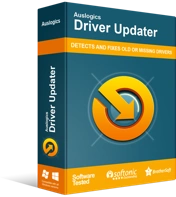
Rozwiązywanie problemów z komputerem za pomocą narzędzia do aktualizacji sterowników
Niestabilna wydajność komputera jest często powodowana przez przestarzałe lub uszkodzone sterowniki. Auslogics Driver Updater diagnozuje problemy ze sterownikami i umożliwia aktualizację starych sterowników jednocześnie lub pojedynczo, aby komputer działał płynniej
Wykonaj poniższe czynności, aby pobrać i zainstalować narzędzie:
- Przejdź do strony pobierania programu Auslogics Driver Updater i naciśnij przycisk Pobierz.
- Gdy przeglądarka pobierze plik instalacyjny, uruchom go.
- Kliknij Tak w oknie dialogowym Kontrola konta użytkownika.
- Po wyświetleniu kreatora konfiguracji wybierz preferowany język, wskaż, gdzie chcesz zainstalować program i wprowadź inne preferencje.
- Kliknij przycisk Kliknij, aby zainstalować.
- Po zakończeniu procesu instalacji zezwól Auslogics Driver Updater na przeskanowanie systemu w poszukiwaniu problematycznych sterowników urządzeń.
- Gdy zobaczysz listę sterowników, które są nieaktualne lub uszkodzone, kliknij przycisk Aktualizuj, aby zainstalować ich najnowsze wersje.
Popraw swoją kartę graficzną
Sposób, w jaki twoja karta graficzna jest skonfigurowana do uruchamiania procesów wideo, zwłaszcza w grach, określa wydajność twojej gry. W niektórych grach nie musisz zmieniać ustawień, ponieważ domyślne konfiguracje będą działać, zwłaszcza jeśli twoja karta jest zaawansowana. Jednak w przypadku gry takiej jak Deathgarden: Bloodharvest musisz dostosować niektóre ustawienia, aby zoptymalizować jej wydajność. Pokażemy Ci, jakie ustawienia zastosować w panelu sterowania NVIDIA i ustawieniach AMD Radeon.

Panel sterowania NVIDIA
- Przywołaj Panel sterowania NVIDIA, klikając prawym przyciskiem myszy na pulpicie i klikając Panel sterowania NVIDIA w menu kontekstowym.
- Po otwarciu aplikacji przejdź do lewego paska bocznego i kliknij „Dostosuj ustawienia obrazu z podglądem” w obszarze Ustawienia 3D.
- Następnie przejdź do prawego okienka okna i kliknij przycisk opcji „Użyj podkreślania moich preferencji”.
- Przesuń suwak na Wydajność.
Uwaga: jeśli używasz zaawansowanego komputera, możesz zamiast tego wybrać opcję „Pozwól aplikacji 3D zdecydować”.
- Ponownie przejdź do lewego panelu i tym razem kliknij Zarządzaj ustawieniami 3D w obszarze Ustawienia 3D.
- Przejdź do prawego okienka i przejdź do zakładki Ustawienia programu.
- Przejdź do menu rozwijanego „Wybierz program do dostosowania” i wybierz Deathgarden: Bloodharvest. Jeśli gry nie ma w rozwijanym menu, kliknij przycisk Dodaj po prawej stronie. Teraz przejdź do folderu instalacyjnego i kliknij dwukrotnie plik EXE.
- Po dodaniu Deathgarden: Bloodharvest możesz go teraz wybrać.
- Teraz ustaw następujące ustawienia gry:
- Maksymalna liczba wstępnie wyrenderowanych klatek: 1
- Technologia monitora: G-SYNC
- Akceleracja GPU na wielu wyświetlaczach/mieszanych: tryb wydajności z jednym wyświetlaczem
- Tryb zarządzania energią: „Preferuj maksymalną wydajność”
- Filtrowanie tekstur – Optymalizacja próbki anizotropowej: Wył.
- Filtrowanie tekstur – Jakość: Wysoka wydajność
- Filtrowanie tekstur — optymalizacja trójliniowa: włączone
- Optymalizacja wątków: włączona
- Synchronizacja pionowa: szybka
- Zastosuj zmiany, a następnie przejdź do „Dostosuj rozmiar i położenie pulpitu” i zaznacz pole „Zastąp tryb skalowania ustawiony przez gry i programy”.
- Kliknij przycisk Zastosuj i uruchom grę, aby sprawdzić, czy poprawiła się jej wydajność.
Poprawianie karty AMD
- Otwórz Ustawienia AMD Radeon, klikając prawym przyciskiem myszy na pulpicie i wybierając Ustawienia AMD Radeon z menu kontekstowego.
- Po otwarciu ustawień AMD Radeon przejdź do lewego górnego rogu okna i kliknij Gry.
- Po przejściu do zakładki Gry kliknij przycisk Ustawienia globalne.
- Teraz zmień następujące ustawienia:
- Tryb antyaliasingu: Zastąp ustawienia aplikacji
- Poziom antyaliasingu: 2X.
- Tryb filtrowania anizotropowego: włączony
- Poziom filtrowania anizotropowego: 2X.
- Jakość filtrowania tekstur: wydajność.
- Poczekaj na odświeżenie pionowe: zawsze wyłączone.
- Tryb teselacji: Zastąp ustawienia aplikacji
- Maksymalny poziom teselacji: 32X lub mniej.
Uruchom grę na dedykowanej karcie graficznej
Jeśli twój komputer jest wyposażony w zintegrowaną kartę i dedykowaną kartę, problem może wynikać z faktu, że Twój Deathgarden: Bloodharvest jest zmuszony do działania na zintegrowanej karcie, aby oszczędzać energię. To oczywiste, że może to drastycznie zmniejszyć liczbę klatek na sekundę, ponieważ zintegrowane karty nie są przeznaczone do przetwarzania grafiki w grach.
Aby rozwiązać problem, musisz zmusić grę do działania na dedykowanej karcie graficznej. Pokażemy Ci, jak to zrobić, korzystając z panelu sterowania NVIDIA, aplikacji Ustawienia i ustawień AMD Radeon.
Korzystanie z Panelu sterowania NVIDIA
- Kliknij prawym przyciskiem myszy na pulpicie i kliknij Panel sterowania NVIDIA w menu kontekstowym.
- Po otwarciu okna Panelu sterowania NVIDIA przejdź do lewego okienka i kliknij Zarządzaj ustawieniami 3D w obszarze Ustawienia 3D.
- Przejdź do okna głównego i pozostań w zakładce Ustawienia globalne.
- Kliknij menu rozwijane Preferowany procesor graficzny i wybierz z opcji Wysokowydajny procesor NVIDIA.
- Następnie przejdź do zakładki Ustawienia programu.
- Rozwiń menu rozwijane Wybierz program do dostosowania i kliknij Deathgarden: Bloodharvest.
- Jeśli gry nie ma na liście w rozwijanym menu, kliknij przycisk Dodaj, a następnie przejdź do folderu instalacyjnego i kliknij dwukrotnie plik wykonywalny.
- Po dodaniu i wybraniu gry przejdź do menu rozwijanego „Wybierz preferowany procesor graficzny dla tego programu” i wybierz Wysokowydajny procesor NVIDIA.
- Teraz kliknij przycisk Zastosuj i uruchom Deathgarden: Bloodharvest, aby sprawdzić poprawę wydajności.
Korzystanie z ustawień AMD Radeon
- Kliknij prawym przyciskiem myszy pustą powierzchnię pulpitu i kliknij Ustawienia AMD Radeon, gdy pojawi się menu kontekstowe.
- Po wyświetleniu ustawień AMD Radeon przejdź do prawego górnego rogu okna i kliknij System.
- Po wyświetleniu interfejsu systemu przejdź do prawego górnego rogu okna i tym razem kliknij opcję Przełączalna grafika.
- Zobaczysz widok Uruchomione aplikacje, gdy pojawi się interfejs Switchable Graphics.
- Jeśli nie widzisz Deathgarden: Bloodharvest na tej stronie, przejdź do prawego górnego rogu okna i kliknij Uruchom aplikacje w sekcji Przełączalna grafika.
- Następnie kliknij Zainstalowane aplikacje profilowane, aby wyświetlić wszystkie programy, które mogą wykryć ustawienia AMD Radeon.
- Znajdź Deathgarden: Bloodharvest, kliknij jego strzałkę, a następnie wybierz Wysoka wydajność.
- Jeśli gra nadal nie pojawia się w tym widoku, musisz dodać ją ręcznie. Przejdź do prawego górnego rogu okna i kliknij Przeglądaj.
- Po otwarciu okna dialogowego Przeglądaj przejdź do folderu instalacyjnego Deathgarden: Bloodharvest i kliknij dwukrotnie jego plik EXE.
- Możesz teraz zmienić tryb przełączania grafiki w grze na wysoką wydajność.
Korzystanie z aplikacji Ustawienia
- Użyj kombinacji klawiatury Windows + I, aby przywołać aplikację Ustawienia.
- Po wyświetleniu ekranu głównego Ustawień systemu Windows kliknij ikonę System.
- Gdy pojawi się interfejs systemu, przejdź na dół zakładki Wyświetlacz i kliknij łącze Ustawienia grafiki.
- Po otwarciu ekranu Ustawienia grafiki przejdź do menu rozwijanego „Wybierz aplikację, aby ustawić preferencje” i wybierz opcję Klasyczna aplikacja.
- Następnie kliknij przycisk Przeglądaj w menu.
- Po wyświetleniu okna dialogowego Przeglądaj przejdź do folderu instalacyjnego Deathgarden: Bloodharvest i kliknij dwukrotnie jego plik EXE.
- Gdy ikona gry pojawi się na ekranie Ustawienia grafiki, kliknij ją, a następnie kliknij przycisk Opcje.
- Pojawi się okno dialogowe Specyfikacje grafiki, wyświetlające szczegóły obu procesorów graficznych. Twoja zintegrowana karta to GPU oszczędzający energię, a karta dedykowana to GPU o wysokiej wydajności.
- Kliknij przycisk opcji Wysoka wydajność i kliknij Zapisz.
Dostosuj system Windows, aby uzyskać najlepszą wydajność
Możesz zwiększyć ogólną wydajność swojego komputera, zmniejszając obciążenie procesora. Aby to zrobić, przejdź do okna dialogowego Opcje wydajności i dostosuj system Windows, aby uzyskać najlepszą wydajność. Poniższe kroki poprowadzą Cię:
- Otwórz pole wyszukiwania, naciskając jednocześnie klawisze Windows i S lub klikając ikonę lupy na pasku zadań.
- Po otwarciu funkcji wyszukiwania wpisz „wydajność” (bez cudzysłowów) w polu tekstowym.
- Gdy pojawią się wyniki, kliknij „Dostosuj wydajność i wygląd systemu Windows”.
- Po wyświetleniu okna dialogowego Opcje wydajności kliknij przycisk opcji „Dostosuj, aby uzyskać najlepszą wydajność”, a następnie kliknij przycisk OK.
- Możesz teraz uruchomić grę i sprawdzić, czy poprawiła się jej wydajność.
Wyłącz programy działające w tle
Niektóre aplikacje działające w tle mogą obciążać zasoby systemu i powodować opóźnienia w grze. Otwórz Menedżera zadań i zamknij je, a następnie sprawdź, czy problem nadal występuje.
Jeśli spadki FPS nie znikną, możesz mieć do czynienia z aplikacjami startowymi. Programy te są zaprojektowane tak, aby uruchamiały się automatycznie po uruchomieniu systemu. Spróbuj je wyłączyć i sprawdź, czy to rozwiąże problem. Postępuj zgodnie z poniższym przewodnikiem, aby wyłączyć aplikacje startowe i odizolować odpowiedzialny program:
- Uruchom okno dialogowe Uruchom, naciskając jednocześnie klawisze Windows i R. Możesz także kliknąć prawym przyciskiem myszy przycisk Start i kliknąć Uruchom w menu Szybki dostęp.
- Po otwarciu Uruchom przejdź do pola tekstowego i wpisz „msconfig” (bez cudzysłowów), a następnie kliknij przycisk OK.
- Poczekaj, aż otworzy się okno dialogowe Konfiguracja systemu.
- Po wyświetleniu przejdź do zakładki Usługi.
- Na karcie Usługi zaznacz pole wyboru „Ukryj wszystkie usługi Microsoft”.
- Kliknij przycisk Wyłącz wszystko.
- Następnie przejdź do zakładki Uruchamianie i kliknij Otwórz Menedżera zadań.
- Teraz wyłącz każdy program na karcie Uruchamianie Menedżera zadań.
- Następnie przejdź do okna dialogowego Konfiguracja systemu i kliknij przycisk OK.
- Uruchom ponownie system i sprawdź problem.
Jeśli problem z wydajnością gry zniknie, oznacza to, że jeden z wyłączonych elementów startowych miał na to wpływ przez cały czas. Następnym krokiem jest włączenie każdego elementu startowego i ponowne uruchomienie komputera w celu sprawdzenia problemu. Odpowiedzialna jest aplikacja, która wywołuje problem.
Wniosek
Otóż to! Deathgarden: Bloodharvest powinien teraz działać bez opóźnień. Jeśli masz dalsze problemy lub chcesz podzielić się swoimi przemyśleniami na temat problemów z wydajnością gry, skorzystaj z sekcji komentarzy poniżej.
